打印机存在驱动程序问题怎么办 打印机出现驱动问题解决
打印机的连接、共享、打印等功能都是建立在打印机驱动安装正确的基础上。但有时候我们会遇到打印机驱动程序的问题,这些问题可能会导致打印任务无法完成或者打印机无法正常工作。本文将详细介绍打印机驱动程序出现问题时的常见原因及解决办法。

一、了解打印机驱动程序的作用
打印机驱动程序是一种特殊的软件,它充当了计算机与打印机之间的桥梁。通过驱动程序,计算机能够向打印机发送指令,从而实现打印功能。当驱动程序出现问题时,就会影响到打印机的正常工作。
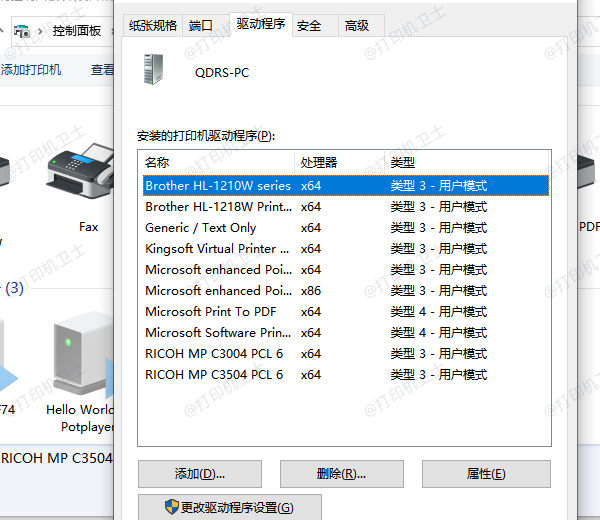
二、常见驱动程序问题及其原因
1、驱动程序丢失:可能是由于意外删除或硬盘故障导致。
2、驱动程序过期:随着打印机固件的更新,旧版驱动程序可能不再适用。
3、驱动程序冲突:安装了多个版本的驱动程序可能会导致冲突。
4、系统不兼容:新安装的操作系统与原有驱动程序不兼容。
三、解决驱动程序问题的方法
1、更新驱动程序
通过“打印机卫士”软件可以自动检测打印机型号下载适用于您打印机型号的最新驱动程序,并修复相关打印机存在的问题。

 好评率97%
好评率97%
 下载次数:4802967
下载次数:4802967
①、安装并打开-打印机卫士,然后点击“立即检测”;
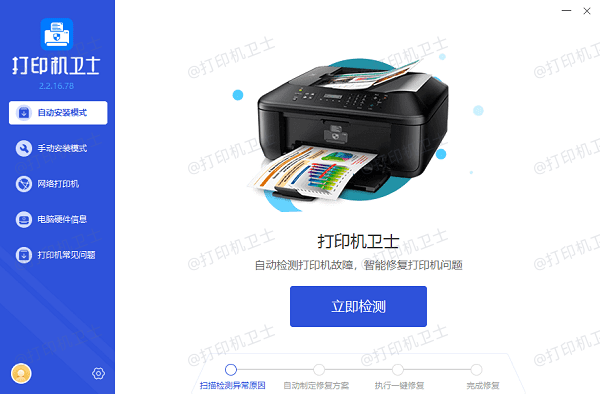
②、软件便会自动检测打印机型号匹配驱动以及检测打印机存在的问题;
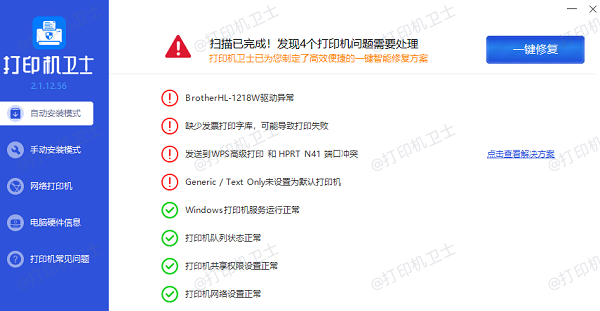
③、根据检测结果点击“一键修复”软件便会进行下载安装驱动,同时解决修复打印机问题。
2、卸载并重新安装驱动程序
①、完全卸载:在“控制面板”>“程序”>“程序和功能”中找到打印机的驱动程序,选择“卸载”。
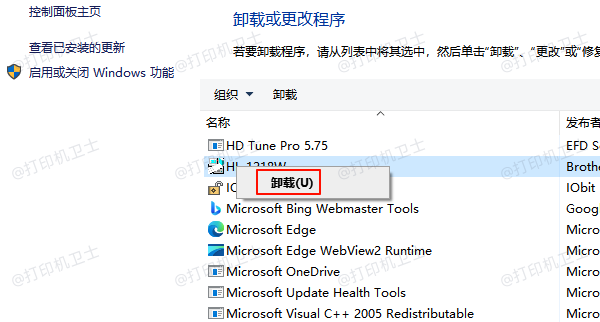
②、重新安装:从打印机卫士下载适合当前操作系统的最新驱动程序,并进行安装。
3、使用系统恢复功能
①、系统还原:如果之前创建了系统还原点,可以通过“控制面板”>“系统和安全”>“系统”>“系统保护”>“系统还原”来恢复到之前的工作状态。
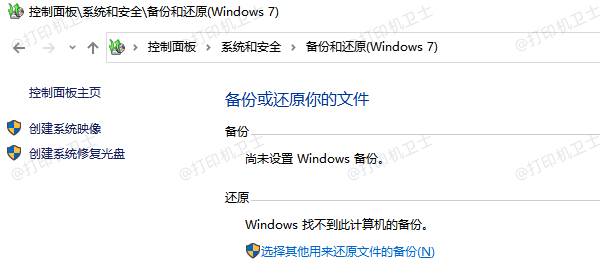
②、回滚驱动程序:在“设备管理器”中找到“打印机”或“其他设备”类别下的打印机驱动程序,右键点击并选择“属性”,然后选择“驱动程序”标签页,看是否有“回滚驱动程序”的选项。
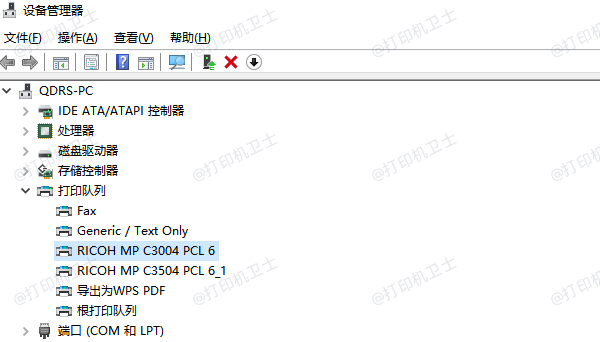
4、检查操作系统的兼容性
①、确认系统版本:确保您的操作系统版本与打印机驱动程序兼容。
②、更新操作系统:对于较旧的操作系统,考虑升级到最新版本,以获得更好的支持和兼容性。
以上就是打印机存在驱动程序问题怎么办,打印机出现驱动问题解决。如果有遇到打印机连接、共享、报错等问题,可以下载“打印机卫士”进行立即检测,只需要一步便可修复问题,提高大家工作和打印机使用效率。